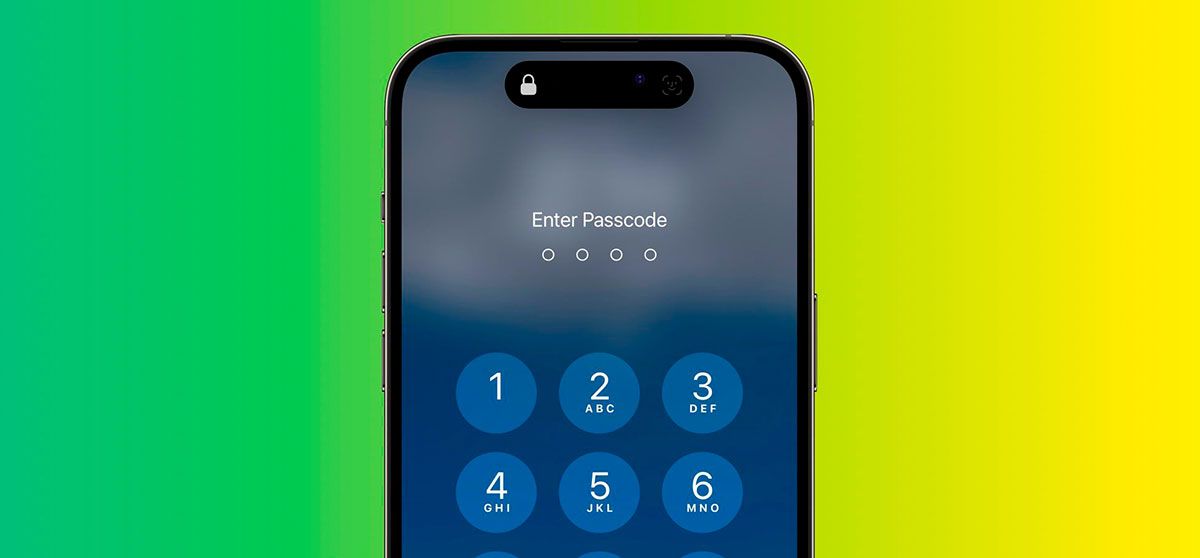
Як заблокувати додатки на iPhone за допомогою Face ID або паролем
в iCases Blog08.05.2023
557
Усього кілька кроків.
Якщо ви хочете захистити свою конфіденційну інформацію від сторонніх очей, то цей гайд саме для вас. Зараз розберемося, як легко і швидко заблокувати доступ до будь-якого додатка на вашому iPhone, використовуючи або технологію розпізнавання обличчя Face ID, або стандартний пароль. Незалежно від того, який спосіб захисту ви оберете, ви будете спокійні, знаючи, що ваш пристрій і ваші дані захищені надійно і ніхто, крім вас, не зможе отримати доступ до ваших особистих застосунків.
Як заблокувати додатки на iPhone за допомогою Face ID або паролем
- Запустіть додаток "Ярлики" на своєму iPhone.
- Перейдіть на вкладку "Автоматизація" в нижній частині екрана.
- Натисніть кнопку + у правому верхньому куті, потім натисніть Створити особисту автоматизацію.
- Прокрутіть униз і натисніть "Додаток".
- Переконайтеся, що на наступному екрані позначено прапорець "Відкрито", потім натисніть "Вибрати".
- Виберіть додаток зі списку, потім натисніть Готово.
- Натисніть "Далі", потім натисніть синю кнопку "Додати дію" на наступному екрані.
- Почніть вводити "Заблокувати екран" у текстове поле і виберіть "Заблокувати екран", коли він з'явиться в результатах нижче, потім натисніть "Далі".
- Вимкніть перемикач поруч із Ask Before Running.
- Натисніть "Не питати" у спливаючому запиті, потім натисніть "Готово".
Зверніть увагу, що ту саму дію екрана блокування можна знайти і в macOS 13.3, але майте на увазі, що можуть бути й інші способи доступу до вмісту застосунку для Mac без його запуску.
Популярні статті










